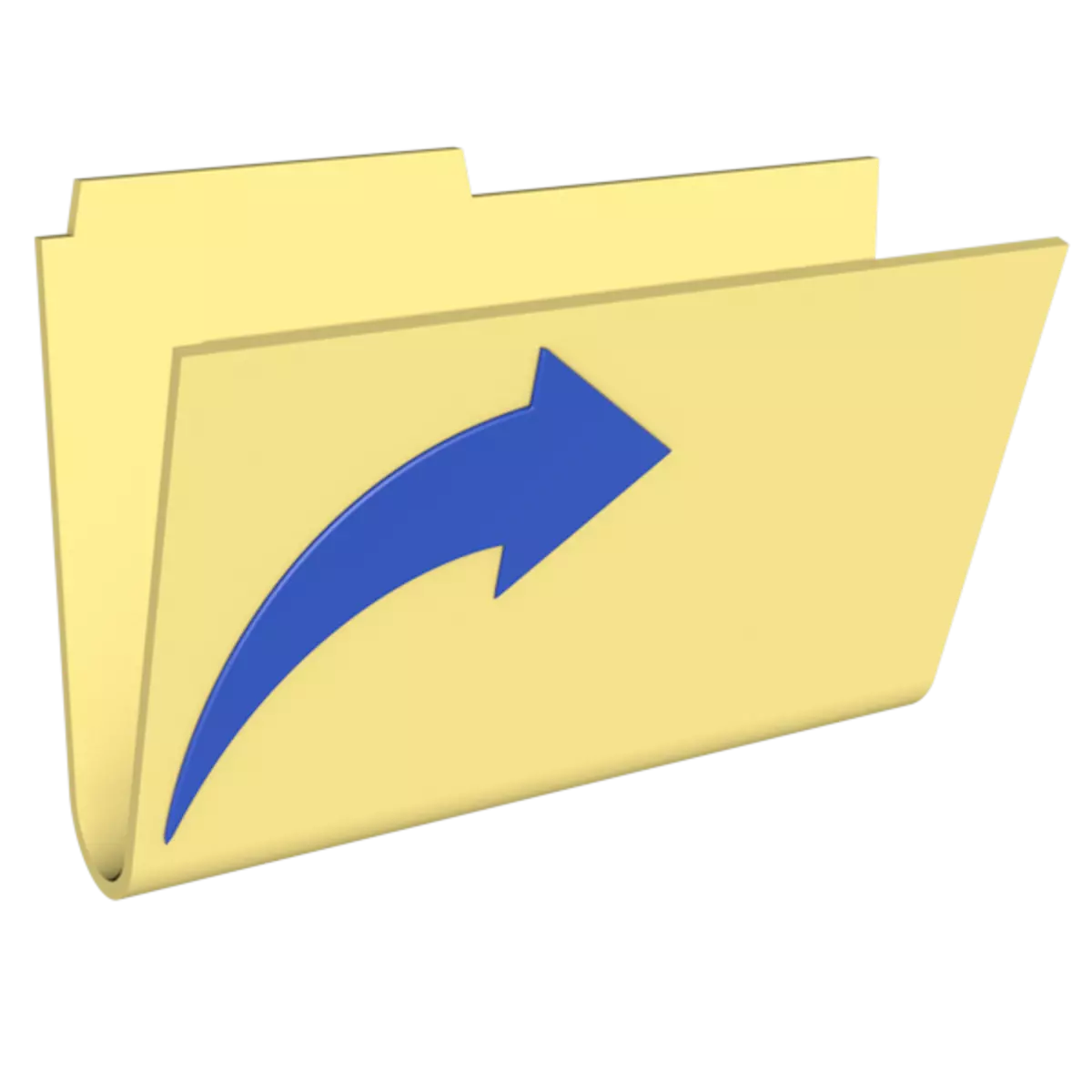
ປ້າຍແມ່ນເອກະສານນ້ອຍ, ໃນຄຸນລັກສະນະຂອງເສັ້ນທາງທີ່ເສັ້ນທາງໃດຫນຶ່ງທີ່ຈະສະຫມັກສະເພາະ, ໂຟນເດີຫຼືເອກະສານໄດ້ລົງທະບຽນ. ການນໍາໃຊ້ທາງລັດ, ທ່ານສາມາດດໍາເນີນໂຄງການ, ເປີດບັນດາທິດທາງແລະຫນ້າເວັບຕ່າງໆ. ໃນບົດຂຽນນີ້, ໃຫ້ເວົ້າກ່ຽວກັບວິທີການສ້າງເອກະສານດັ່ງກ່າວ.
ສ້າງທາງລັດ
ໃນທໍາມະຊາດ, ມັນມີສອງປະເພດຂອງທາງລັດສໍາລັບປ່ອງຢ້ຽມ - ທໍາມະດາ, ມີ lnk ການຂະຫຍາຍແລະປະຕິບັດການພາຍໃນຂອງລະບົບ, ແລະອິນເຕີເນັດນໍາໄປສູ່ຫນ້າເວບ. ຕໍ່ໄປ, ພວກເຮົາຈະວິເຄາະແຕ່ລະຕົວເລືອກ.
ວິທີທີ່ 2: ການສ້າງຄູ່ມື
- ກົດທີ່ PRM ຢູ່ສະຖານທີ່ໃດກໍ່ຕາມໃນ desktop ແລະເລືອກພາກ "ສ້າງ", ແລະຢູ່ໃນລາຍການ "ປ້າຍ".
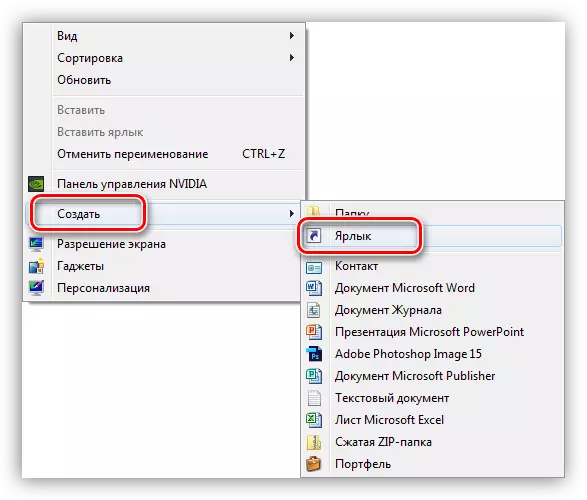
- ປ່ອງຢ້ຽມຈະເປີດດ້ວຍຂໍ້ສະເຫນີເພື່ອກໍານົດສະຖານທີ່ຂອງວັດຖຸ. ມັນຈະເປັນເສັ້ນທາງໄປສູ່ເອກະສານທີ່ສາມາດປະຕິບັດໄດ້ຫຼືເອກະສານອື່ນ. ທ່ານສາມາດເອົາມັນຈາກສາຍທີ່ຢູ່ໃນໂຟນເດີດຽວກັນ.
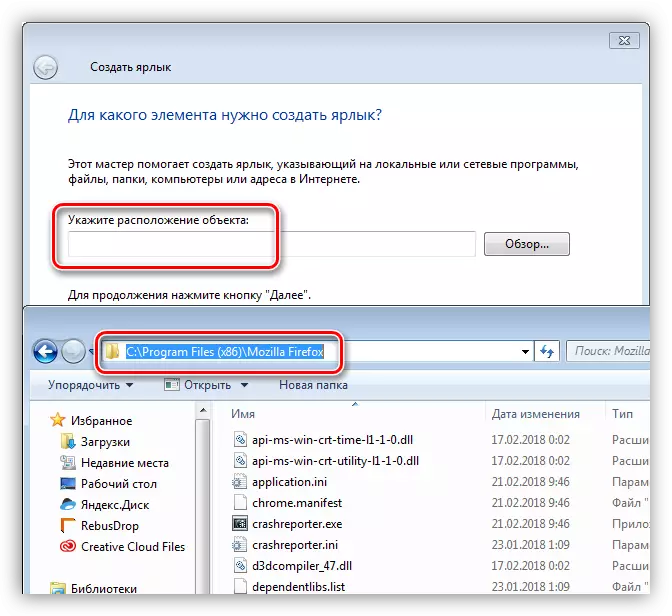
- ເນື່ອງຈາກວ່າບໍ່ມີຊື່ແຟ້ມກ່ຽວກັບວິທີການ, ຫຼັງຈາກນັ້ນທ່ານຈະຕື່ມມັນດ້ວຍຕົນເອງໃນກໍລະນີຂອງພວກເຮົາມັນແມ່ນ Firefox.exe. ກົດ "Next".
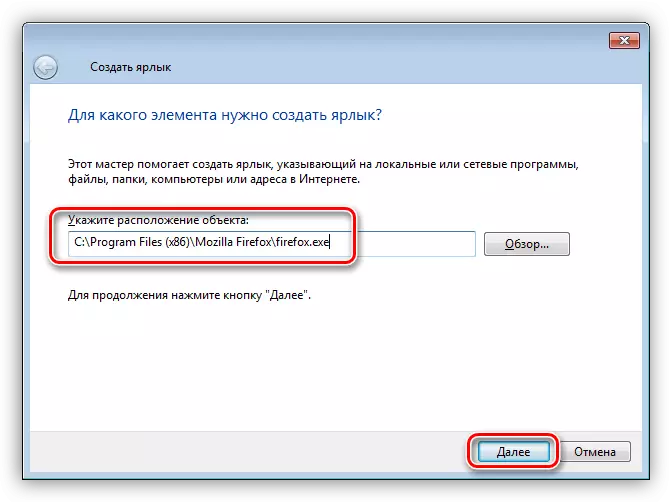
- ຕົວເລືອກທີ່ງ່າຍກວ່ານັ້ນແມ່ນກົດປຸ່ມ "ພາບລວມ" ແລະຊອກຫາຄໍາຮ້ອງສະຫມັກທີ່ທ່ານຕ້ອງການໃນ "Explorer".
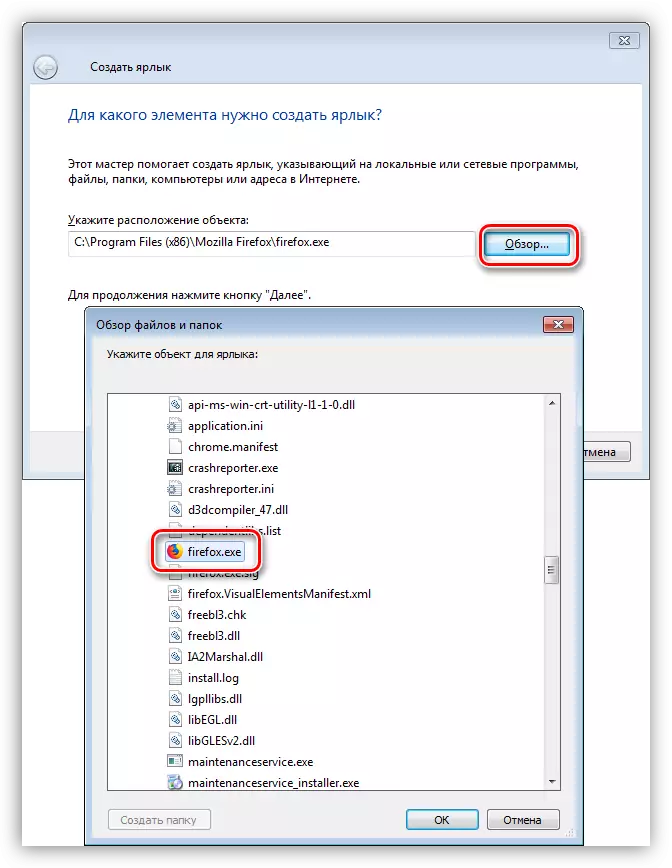
- ພວກເຮົາໃຫ້ຊື່ຈຸດປະສົງໃຫມ່ແລະກົດ "ສໍາເລັດຮູບ." ເອກະສານທີ່ຖືກສ້າງຂື້ນມາຈະເປັນມູນມໍລະດົກໄອຄອນຕົ້ນສະບັບ.
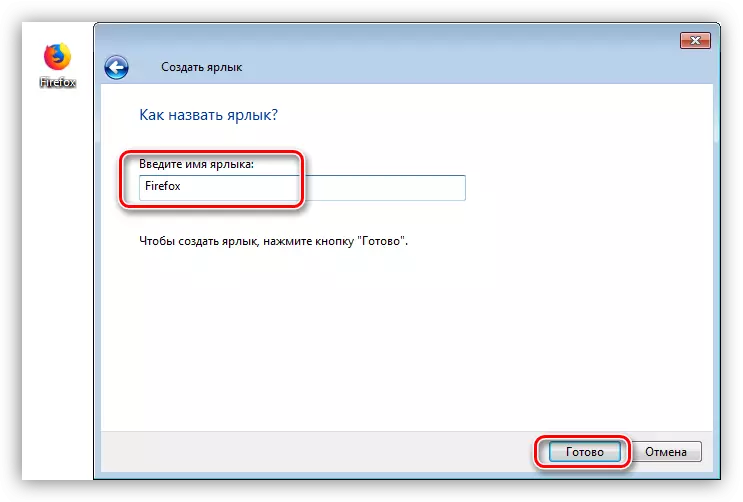
ປ້າຍໂທລະສັບອິນເຕີເນັດ
ແຟ້ມເອກະສານດັ່ງກ່າວມີການຂະຫຍາຍ URL ແລະນໍາໄປສູ່ຫນ້າທີ່ລະບຸຈາກເຄືອຂ່າຍທົ່ວໂລກ. ພວກມັນຖືກສ້າງຂື້ນໃນແບບດຽວກັນ, ພຽງແຕ່ແທນທີ່ຈະເປັນເສັ້ນທາງໄປສູ່ໂຄງການ, ທີ່ຢູ່ຂອງສະຖານທີ່ຖືກກໍານົດໄວ້. ຮູບສັນຍາລັກ, ຖ້າຈໍາເປັນກໍ່ຈະຕ້ອງມີການປ່ຽນແປງດ້ວຍຕົນເອງ.ອ່ານເພິ່ມເຕິມ: ສ້າງປ້າຍຊື່ເພື່ອນຮ່ວມຫ້ອງຮຽນໃນຄອມພີວເຕີ້
ສະຫຼຸບ
ຈາກບົດຄວາມນີ້ພວກເຮົາໄດ້ຮຽນຮູ້ປະເພດທາງລັດປະເພດໃດ, ພ້ອມທັງວິທີການສ້າງພວກມັນ. ການນໍາໃຊ້ເຄື່ອງມືນີ້ເຮັດໃຫ້ມັນເປັນໄປໄດ້ບໍ່ໃຫ້ຊອກຫາທຸກໆຄັ້ງທີ່ໂປແກຼມຫຼືໂຟນເດີ, ແຕ່ໃຫ້ເຂົ້າເຖິງພວກມັນໂດຍກົງຈາກ desktop.
